Power Appsではアプリの不具合などを素早く確認できるチェック機能などがあります。
困った場合は以下のような施策を試してみましょう。
アプリのチェックやデバッグするには?
アプリのチェックを使う
アプリのチェックアイコンに赤マークがあれば注意。
押すとアプリのチェックのサイドバーが開きます。
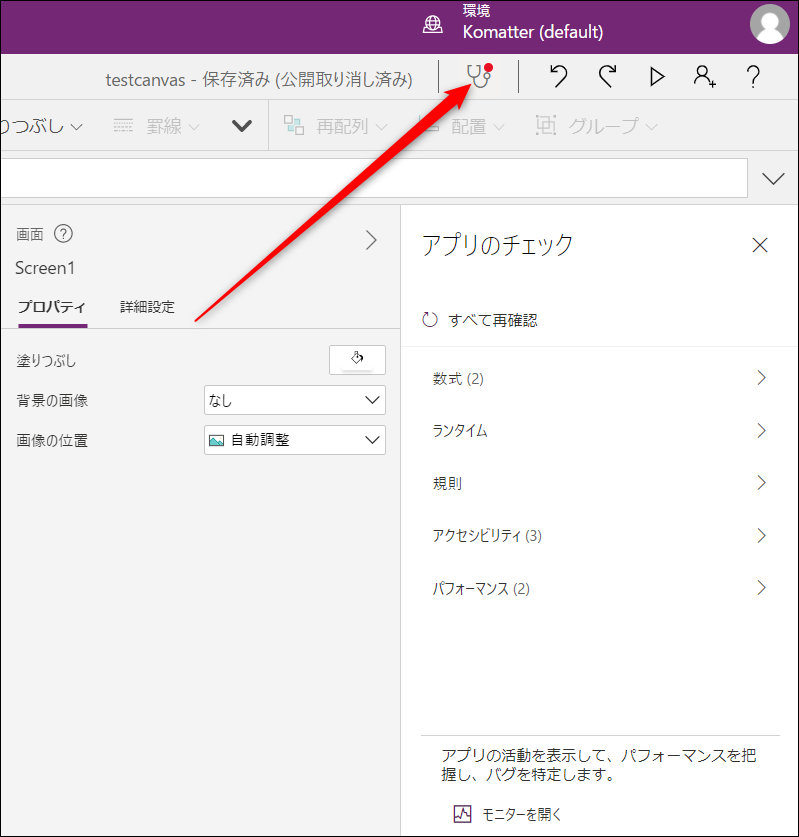
数式のところに「(2)」と数字が出ていますが、これは数式で2件の注意事項があることを示します。
クリックすると、以下のように予期しない文字があったり、識別子に問題があることがわかります。
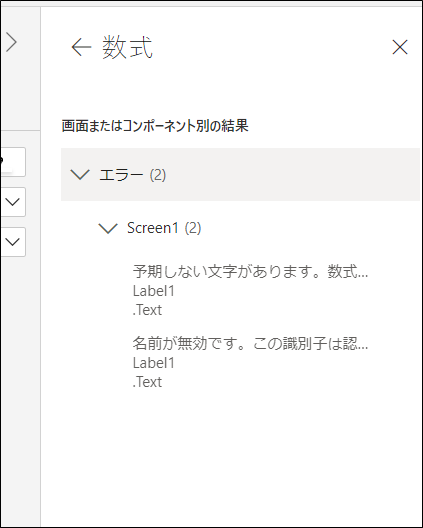
さらにクリックすると、問題点の原因と改善策が出ますので指示に従いましょう。
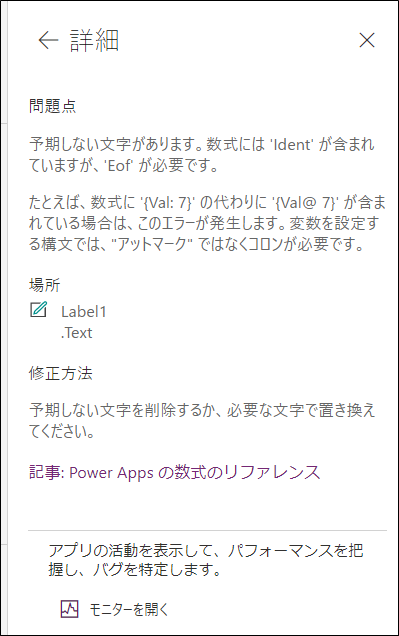
アプリのチェックで指摘されている問題点をすべて直すと、赤いチェックマークはなくなります。
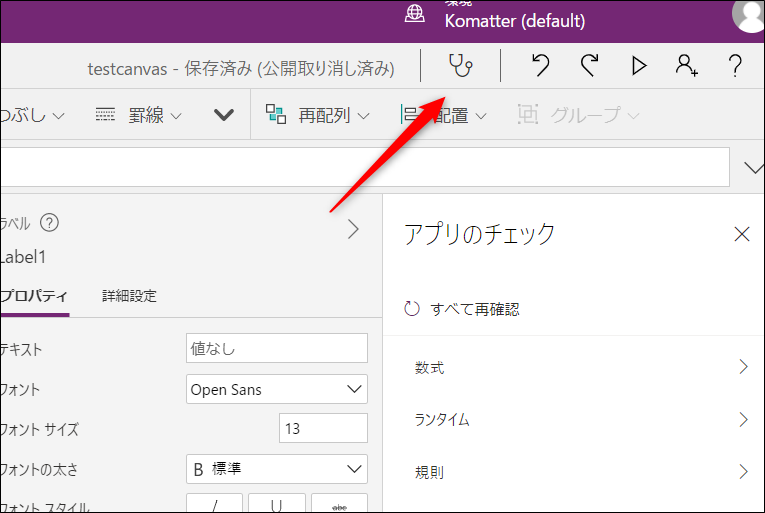
変数を確認する
Power Appsでは変数を宣言して利用できます。
変数の内容は、「ビュー」タブの「変数」を押します。
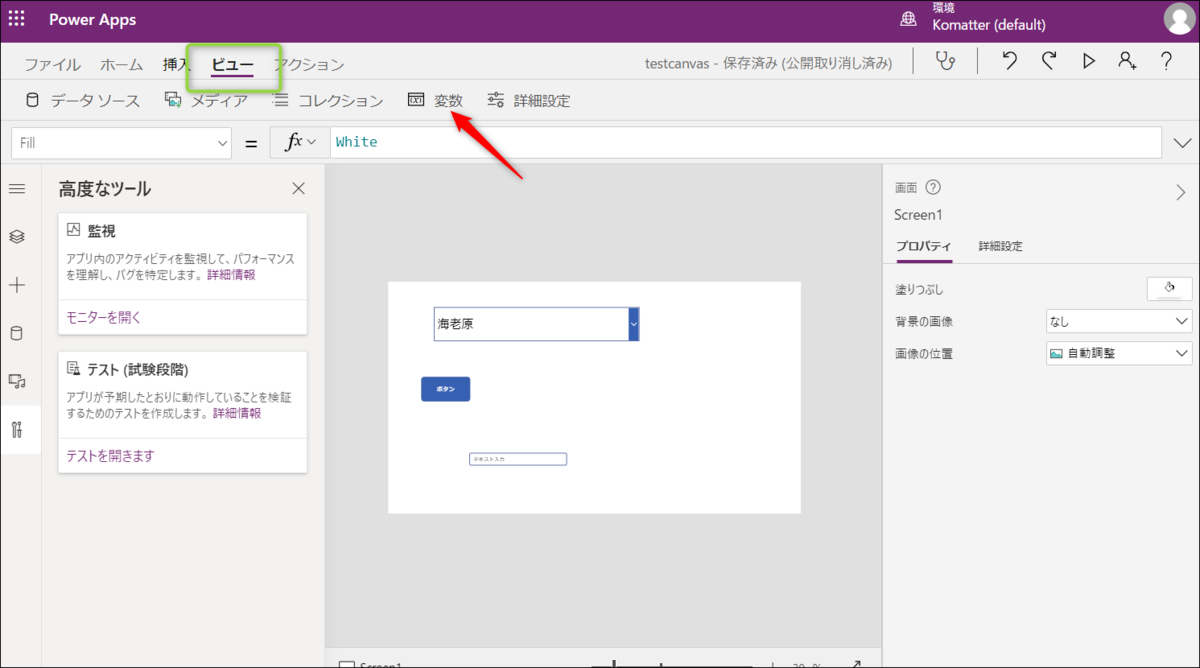
すると設定した変数やその値をチェックできます。
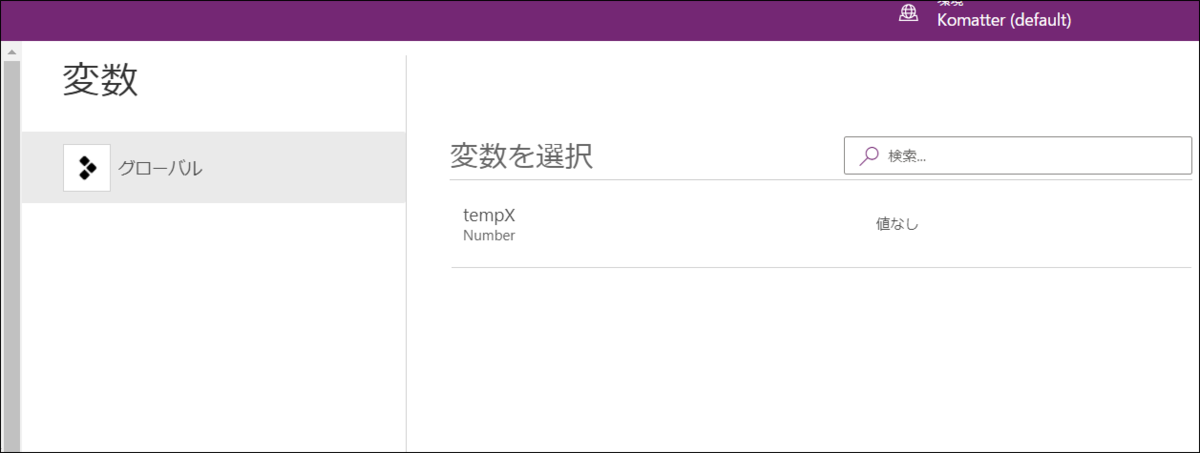
動作を確認する
F5キーを押せばアプリを実行します。
しかし開発中の画面であっても、Altキーを押しながらだとコントロールをアクティブにしておくことが可能。ダブルクリックで入力可能となります。これでいちいち実行しなくても素早く動作確認できます。

テストスタジオ
高度なツールには「テスト」機能があります。
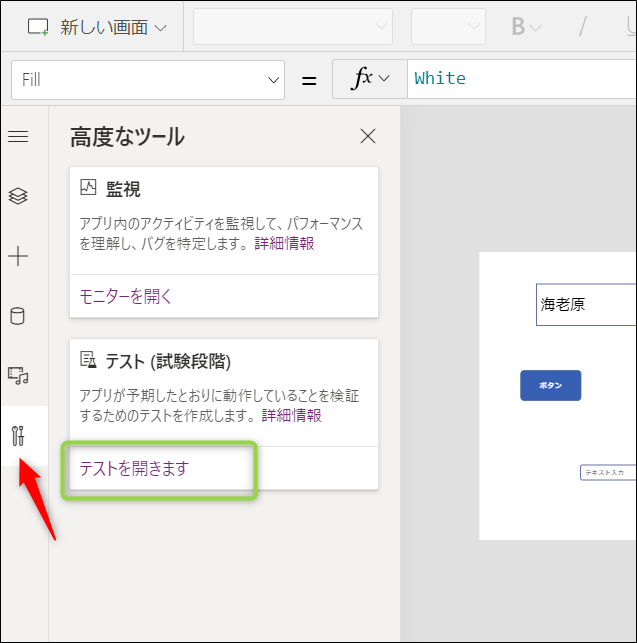
実行しようとすると、設定が足りないようです。
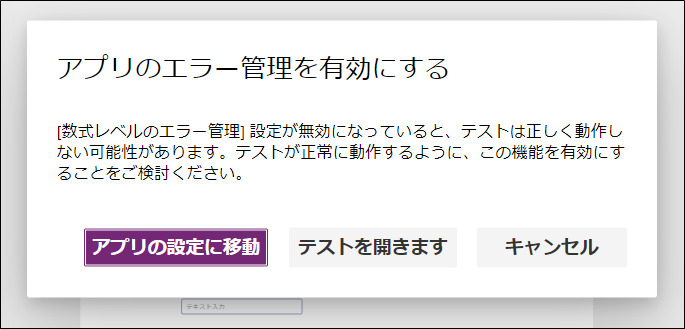
「数式レベルのエラー管理」をオンにします。
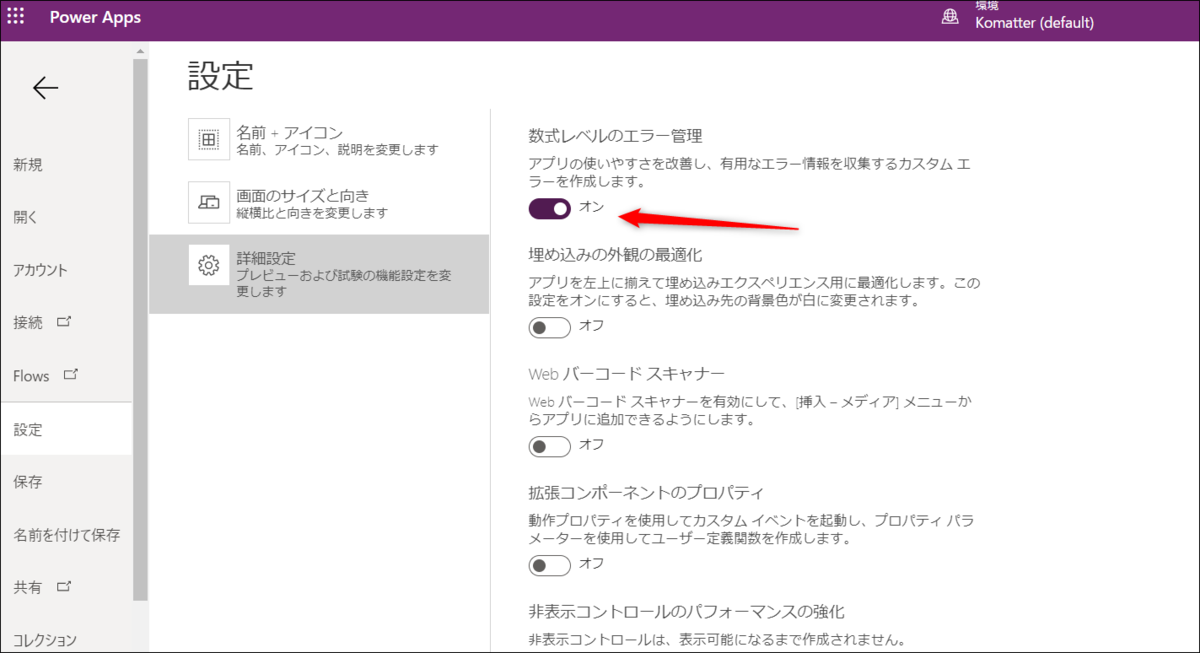
するとテストスタジオのページが開きます。
テストスタジオでは動作を記録していきながら、エラーが出たときにその原因を探しやすくするもののようです。
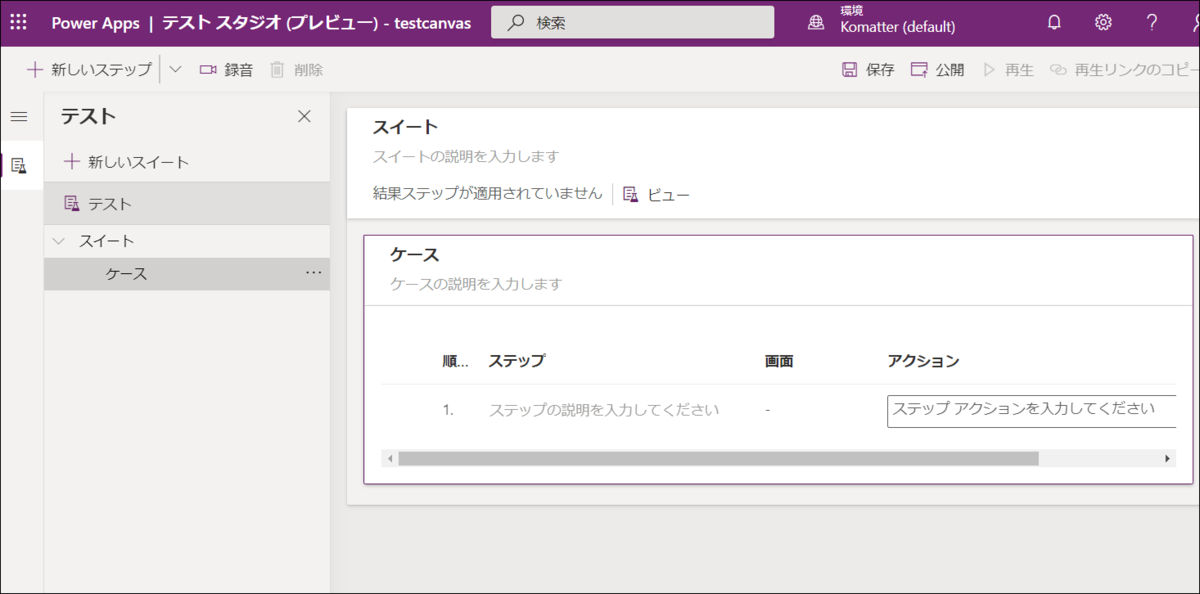
参考:
キャンバス アプリをテストするためのテスト スタジオの操作 - Power Apps | Microsoft Docs
PowerAppsの使い方はこちら。
